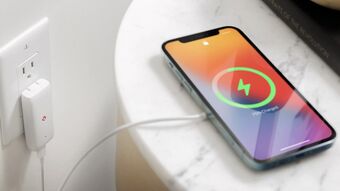Cách dùng NameDrop trên iOS 17 đơn giản và hiệu quả nhất
NameDrop là một tính năng mới được tích hợp vào AirDrop trên iOS 17 giúp bạn chia sẻ số điện thoại và địa chỉ email một cách thuận tiện và tiết kiệm thời gian hơn bao giờ hết. Vậy NameDrop là gì? Cách dùng namedrop trên iOS 17 như thế nào? Trong bài viết này, Phụ Kiện Giá Rẻ mang đến cho các bạn hướng dẫn sử dụng NameDrop trên iOS 17 cùng theo dõi nhé!
NameDrop là gì?
NameDrop là gì? NameDrop là một công cụ hữu ích trong hệ sinh thái của Apple để đơn giản hóa quá trình chia sẻ thông tin liên hệ giữa các thiết bị. Được tích hợp trực tiếp vào AirDrop, NameDrop giúp bạn chia sẻ số điện thoại và địa chỉ email một cách nhanh chóng và tiện lợi.
Thay vì phải nhập thông tin thủ công hoặc sử dụng ứng dụng bên thứ ba, bạn có thể sử dụng NameDrop để chuyển dữ liệu một cách dễ dàng. Đây là một công cụ tiện ích đối với những người sử dụng thiết bị Apple muốn chia sẻ thông tin liên hệ một cách tiện lợi hơn.

Ưu điểm của Cách sử dụng NameDrop trên iOS 17
Cách sử dụng NameDrop trên iOS 17 có những ưu điểm sau:
- Tiện lợi trong việc chia sẻ thông tin liên hệ: Bạn không cần phải tìm kiếm bạn bè của mình trên AirDrop hoặc tìm kiếm mọi thiết bị Apple trong phạm vi gần. Chỉ cần hai người đứng gần nhau là có thể chia sẻ dữ liệu một cách nhanh chóng.
- Chia sẻ thông tin liên hệ và Contact Poster: NameDrop không chỉ chia sẻ thông tin liên hệ giữa hai điện thoại, mà còn hỗ trợ tính năng Contact Poster trên iOS 17. Contact Poster cho phép người dùng tùy chỉnh hình ảnh, memoji, kiểu chữ, màu sắc cho cuộc gọi đến, tạo nên một thẻ liên hệ độc đáo và cá nhân hóa.

Hướng dẫn sử dụng NameDrop trên iOS 17
Dưới đây là hướng dẫn sử dụng NameDrop trên iOS 17:
Bước 1: Bật AirDrop:
- Mở Trung tâm điều khiển bằng cách vuốt lên từ dưới màn hình hoặc nhấp vào biểu tượng "Trung tâm điều khiển" trên màn hình chính.
- Chọn biểu tượng AirDrop (có hình hai hình cầu tròn gần nhau).
- Trong cửa sổ AirDrop, chọn "Mọi người trong 10 phút" để cho phép chia sẻ với mọi người trong vòng 10 phút.
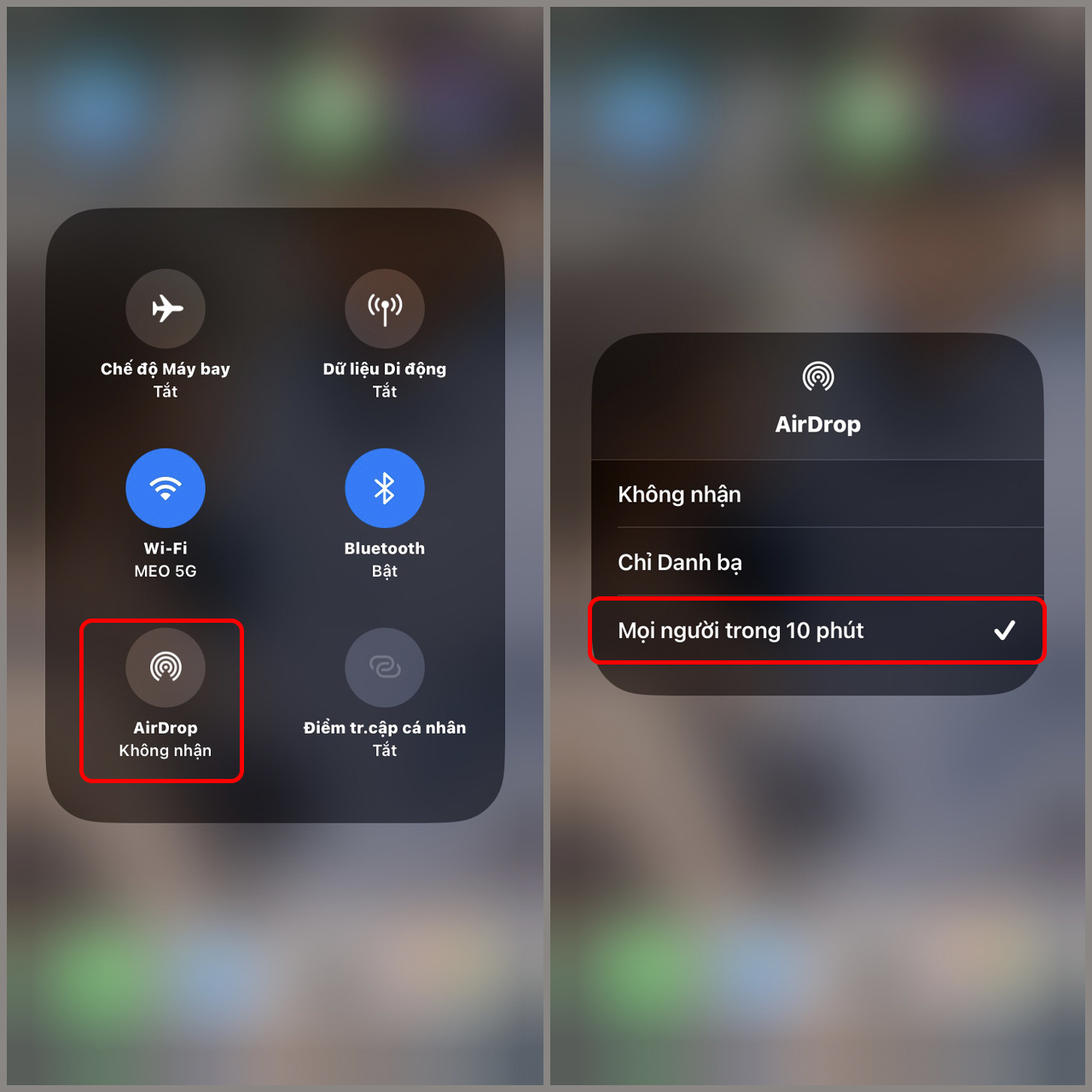
Bước 2: Chia sẻ thông tin liên hệ:
- Đưa iPhone của bạn gần hơn với iPhone hoặc Apple Watch của người khác muốn chia sẻ thông tin liên hệ.
- Ngay khi thiết bị của bạn gần đủ, một cửa sổ thông báo sẽ xuất hiện trên màn hình của bạn và yêu cầu chia sẻ danh bạ, địa chỉ email hoặc hình ảnh.

Bước 3: Chọn và chia sẻ thông tin:
- Trong cửa sổ thông báo, chọn tùy chọn bạn muốn chia sẻ, ví dụ: danh bạ, địa chỉ email hoặc hình ảnh.
- Sau đó, nhấp vào nút "Chia sẻ" để gửi thông tin đến người nhận.

Bước 4: Xác nhận chia sẻ thành công:
- Bạn sẽ nhận được thông báo xác nhận nếu người nhận chấp nhận thông tin được gửi.
- Người nhận có thể chấp nhận hoặc từ chối chia sẻ thông tin liên hệ.

Lưu ý: Điều kiện để sử dụng NameDrop là đảm bảo iPhone hoặc Apple Watch của bạn và người nhận có hỗ trợ tính năng NameDrop.
Những câu hỏi thường gặp
1/ NameDrop hoạt động trên những thiết bị nào?
NameDrop hoạt động trên các thiết bị iPhone và Apple Watch chạy hệ điều hành iOS 17.
2/ Tôi cần phải kết nối Internet để sử dụng NameDrop không?
Không, NameDrop không yêu cầu kết nối Internet để hoạt động. Nó sử dụng kết nối Bluetooth và Wi-Fi của thiết bị để chia sẻ thông tin liên hệ.
3/ Làm thế nào để bật NameDrop trên iPhone của tôi?
NameDrop không có một cài đặt riêng trên iPhone. Bạn chỉ cần bật AirDrop thông qua Trung tâm điều khiển. Mở Trung tâm điều khiển và chạm vào biểu tượng AirDrop, sau đó chọn "Mọi người trong 10 phút".
4/ Tôi có thể chia sẻ bất kỳ thông tin liên hệ nào bằng NameDrop không?
NameDrop cho phép chia sẻ các thông tin liên hệ như danh bạ, địa chỉ email, hình ảnh và nhiều tùy chọn khác liên quan đến danh bạ của bạn.
5/ NameDrop có an toàn không? Thông tin liên hệ của tôi được bảo vệ như thế nào?
NameDrop sử dụng kết nối Bluetooth và Wi-Fi gần địa chỉ của người nhận để chia sẻ thông tin liên hệ. Tuy nhiên, hãy đảm bảo rằng bạn chỉ chia sẻ thông tin với người mà bạn tin tưởng. Thông tin liên hệ của bạn không được lưu trữ hoặc chuyển tiếp qua Internet.
Tổng kết
Hy vọng bài viết có thể giúp bạn hiểu hơn về cách dùng NameDrop trên iOS 17. Đây là tính năng rất hữu ích các bạn nên thử nhé.
Nếu bạn quan tâm đến việc bảo vệ iPhone của mình, một lựa chọn hữu ích là sử dụng ốp lưng. Tại Phụ Kiện Giá Rẻ, bạn sẽ tìm thấy một loạt các mẫu ốp lưng chất lượng dành cho iPhone, với sự đa dạng về kiểu dáng và giá cả hấp dẫn. Đây là nơi lý tưởng để tìm kiếm những sản phẩm ốp lưng iPhone tốt nhất, giúp bảo vệ chiếc điện thoại yêu quý của bạn một cách tốt nhất.
Xem thêm : Hướng dẫn sử dụng Visual Look Up trên iOS 17 hiệu quả
Lê Trung